"Je n'ai jamais vraiment pensé à mon mot de passe Wi-Fi. J'ai configuré mon routeur il y a environ 3 ans et depuis, j'utilise le Wi-Fi sur mon ordinateur et sur mes téléphones, je n'ai eu aucun problème avec ça. Mais quand j'ai acheté mon nouveau OnePlus 6T et que j'ai essayé de le connecter au Wi-Fi, on m'a demandé le mot de passe, et je ne le connais pas. Je l'ai complètement oublié et maintenant j'ai un problème de mot de passe Wi-Fi oublié. Sans ça, je ne peux pas connecter mon nouveau téléphone."
Le mot de passe Wi-Fi n'est pas utilisé régulièrement. Franchement, une fois que vous avez terminé la configuration du Wi-Fi, vous n'en avez plus vraiment besoin. C'est la principale raison pour laquelle les gens l'oublient. On vous propose quelques méthodes intéressantes pour récupérer ce mot de passe Wi-Fi oublié, qui sont présentées ci-dessous.
- Méthode 1: Récupérer le mot de passe Wi-Fi oublié sur un ordinateur portable
- Méthode 2: Trouver le mot de passe Wi-Fi oublié sur Windows
- Méthode 3: Récupérer un mot de passe des réseaux sans fil oublié sur Mac
- Méthode 4: Afficher le mot de passe Wi-Fi enregistré sur un iPhone ou un iPad
- Méthode 5: Récupérer le mot de passe Wi-Fi oublié sur Android
Méthode 1: Récupérer le mot de passe Wi-Fi oublié sur un ordinateur portable
C'est l'une des meilleures et la plus simple des méthodes pour récupérer un mot de passe Wi-Fi ou tout autre type de mot de passe. Tout ce que vous avez à faire est d'écrire le mot de passe dans un carnet ou de le taper dans le bloc-notes ou l'application Bloc-notes de votre appareil et de l'enregistrer à un endroit précis.
Si vous l'avez oublié ou avez besoin de l'utiliser, vous pouvez le récupérer à partir de là. C'est très simple et vous n'avez pas besoin de dépendre d'une application ou de travailler dur pour savoir où le mot de passe est enregistré sur votre appareil. C'est sans conteste le meilleur moyen de récupérer des mots de passe, et il fonctionne sur tous les types d'appareils. Malheureusement, si vous ne l'avez pas noté dès le départ, cela ne sert à rien! Néanmoins, mieux vaut tard que jamais!
Méthode 2: Trouver le mot de passe Wi-Fi oublié sous Windows
Vous voulez savoir comment procéder lorsque j'ai oublié le mot de passe Wi-Fi pour le PC Windows? Ne vous inquiétez pas, PassFab Wifi Key est un logiciel gratuit et très utile pour retrouver le mot de passe Wi-Fi de votre ordinateur. Si vous ne vous souvenez pas du mot de passe, suivez la méthode suivante pour le retrouver.
Étape 1: Téléchargez gratuitement et installez ce logiciel sur votre ordinateur Windows. Vous verrez la liste des réseaux Wi-Fi.
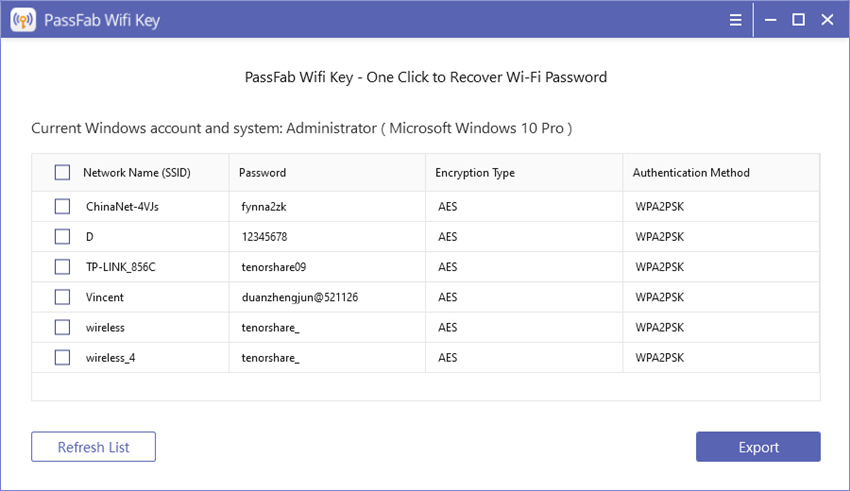
Étape 2: Sélectionnez le réseau Wi-Fi dont vous voulez récupérer le mot de passe.
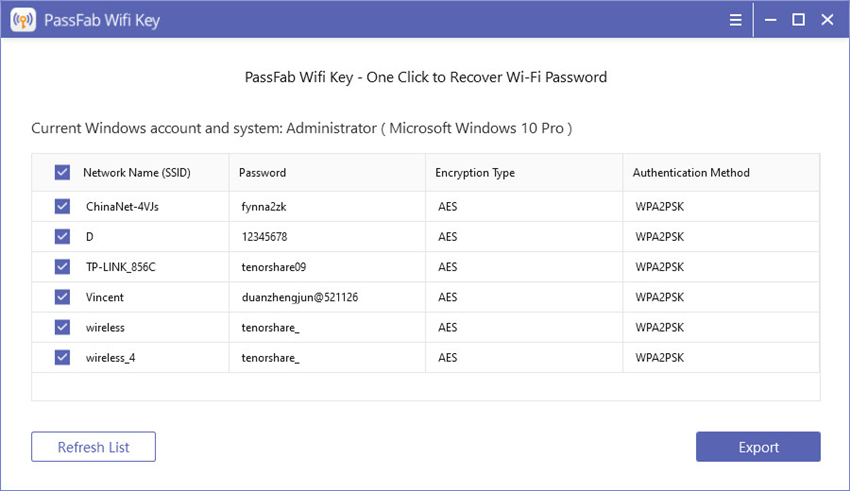
Étape 3: Cliquez sur le bouton "Exporter" et exportez-les dans un fichier txt.
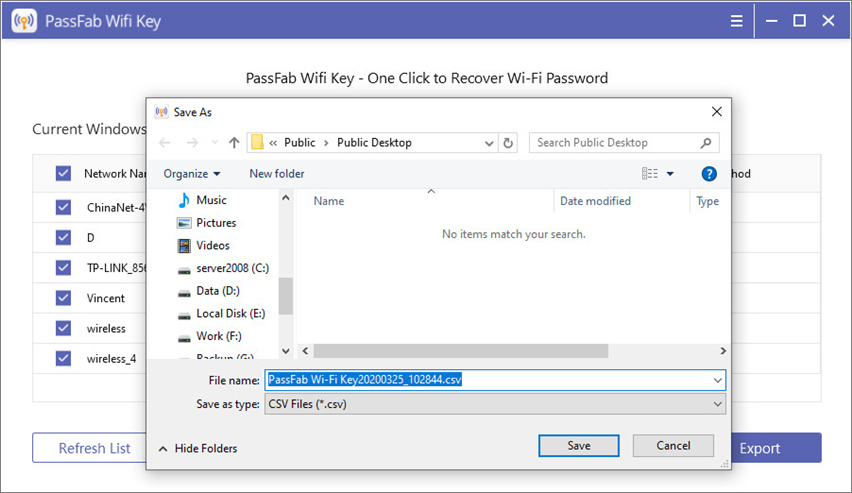
Si vous suivez cette méthode, vous n'aurez aucun problème pour retrouver le mot de passe Wi-Fi oublié sur votre PC Windows.
Méthode 3: Retrouver le mot de passe oublié du réseau sans fil sur Mac.
Si vous possédez un appareil Mac, vous pouvez utiliser la méthode suivante pour récupérer le mot de passe Wi-Fi oublié. Je l'ai utilisée le mois dernier lorsque j'ai oublié mon mot de passe Wi-Fi, et elle est efficace. En fait, Mac est livré avec une application qui peut vous aider dans ce processus. Voici les détails:
Étape 1: Ouvrez l'application "Finders" et procéder à partir de là.
Étape 2: Ouvrez votre Mac et aller dans le dossier des applications.
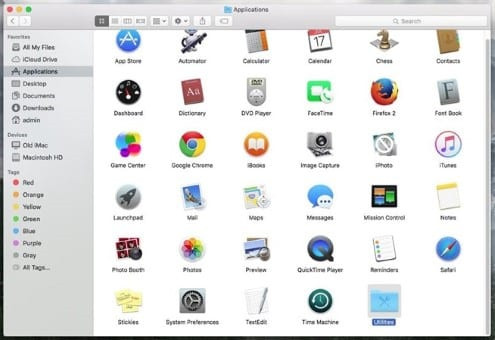
Étape 3: Lancez ensuite "Trousseau d'accès" dans ce dossier.
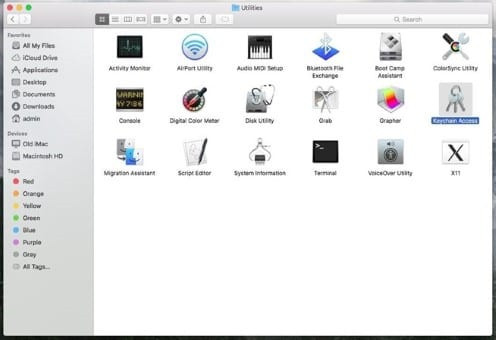
Étape 4: Assurez-vous que le mot de passe est en surbrillance et que le système est sélectionné. Ensuite, allez dans la liste de votre routeur, trouvez-le et faites un double-clic.
Une fenêtre s'ouvre et vous pouvez récupérer le mot de passe oublié. Mais soyez prêt à fournir les détails de l'administrateur, on pourrait vous le demander.
Méthode 4: Afficher le mot de passe Wi-Fi sur iPhone et iPad.
Après avoir parcouru l'article jusqu'à présent, vous avez déjà obtenu la réponse à votre question "comment récupérer le mot de passe Wi-Fi oublié?" Mais aucune de ces procédures n’expliquait la récupération sur les appareils iOS.
Les appareils iOS sont conçus pour enregistrer automatiquement les mots de passe importants afin que vous n'ayez pas à vous souvenir de tous les mots de passe individuels. Mais il n'est pas facile de les récupérer. Ce serait encore plus troublant si vous êtes nouveau dans l'écosystème iOS. La meilleure option est d'utiliser un programme professionnel de recherche de mots de passe iOS pour récupérer le mot de passe oublié de réseau sans fil. Il s'agit de PassFab iOS Password Manager , un outil exceptionnel de recherche de mots de passe. Suivez les étapes suivantes pour récupérer un mot de passe Wi-Fi oublié.
Étape 1: Téléchargez et installez ce programme de recherche de mot de passe iOS sur votre ordinateur.
Étape 2: Connectez l'appareil iOS à l'ordinateur à l'aide du câble USB et lancer le programme.
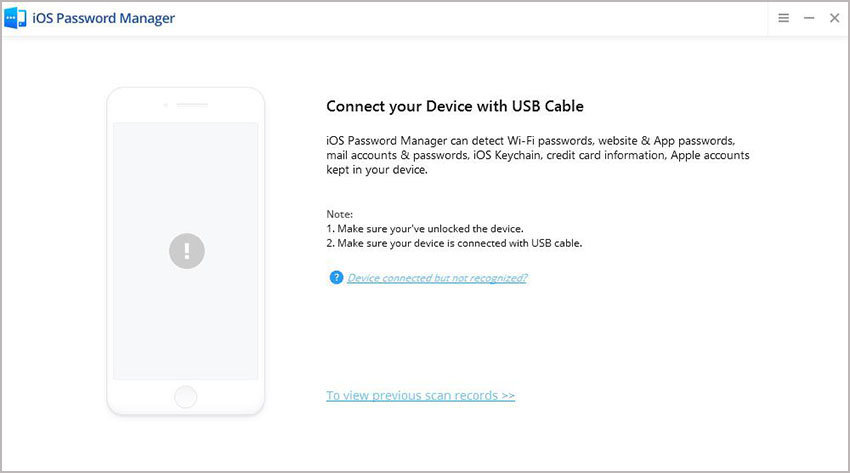
Étape 3: L'appareil iOS sera détecté automatiquement, après cela, cliquez sur "Lancer l'analyse" dans l'interface principale.
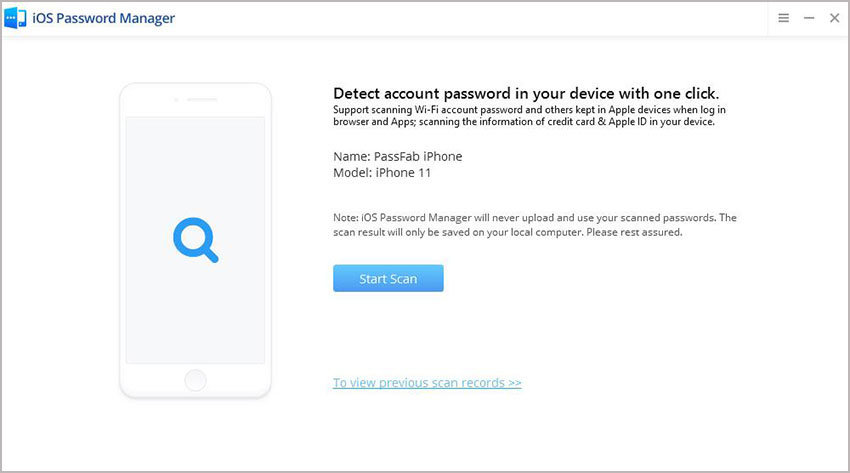
Étape 4: Le programme va scanner tous les comptes et les mots de passe sur votre appareil, y compris le mot de passe Wi-Fi et tous les sites Web que vous avez enregistrés sur Safari. Il analysera les e-mails, les détails de la carte et même l'identifiant Apple.
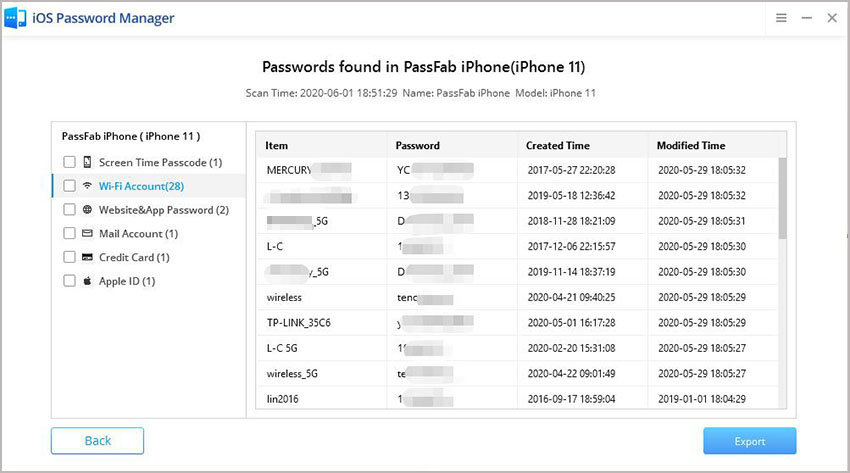
Étape 5: Après cela, vous pouvez cliquer sur "Exporter" pour récupérer le mot de passe vers 1Password, Chrome, Dashlane ou des fichiers .csv.
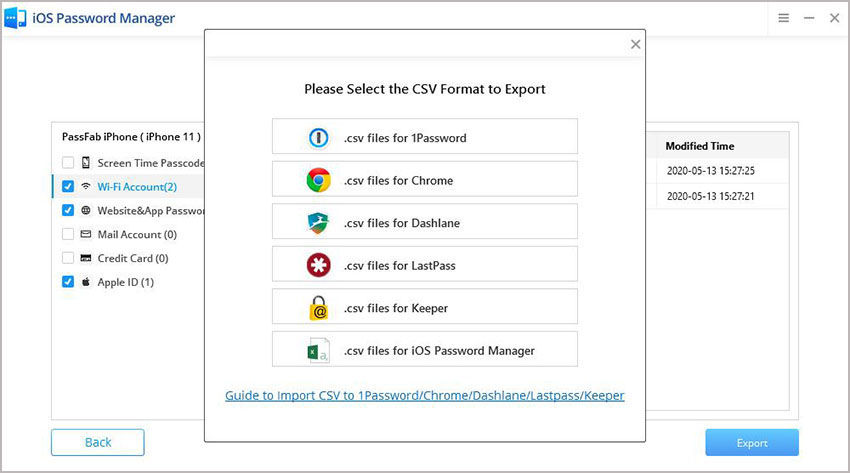
La recherche du mot de passe Wi-Fi oublié sera beaucoup plus facile de cette façon que de le rechercher manuellement dans l'appareil iOS.
Méthode 5: Récupérer un mot de passe Wi-Fi oublié sur Android.
Les appareils Android sont connus dans le monde entier pour être les plus faciles à utiliser; malheureusement, la récupération du mot de passe Wi-Fi de ces appareils n'est pas facile. La meilleure méthode pour récupérer le mot de passe Wi-Fi oublié sur Android est de rooter l'appareil, pour cela vous devrez utiliser un logiciel tiers, et il vous coûtera entre 3 et 5 $. Il est compréhensible que vous n'aimiez pas perdre de l'argent simplement parce que vous avez oublié le mot de passe et que vous avez besoin de le récupérer.
Vous allez donc utiliser une méthode qui vous permettra de récupérer le mot de passe gratuitement, mais qui est un peu difficile.
Étape 1: Activer le mode développeur sur l'appareil Android que vous utilisez.
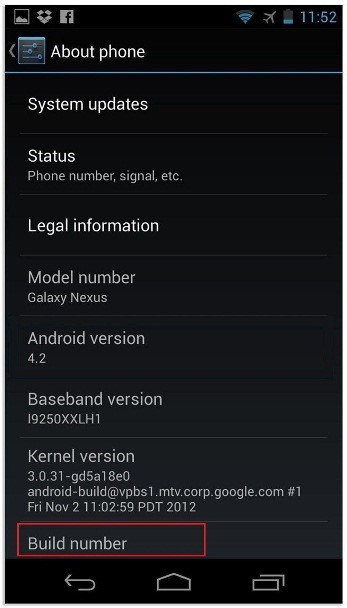
Étape 2: Il s'agit essentiellement pour l'appareil de vous reconnaître en tant que développeur. En effet, vous pouvez accéder à des informations sensibles. Allez donc dans les Réglages, puis faites défiler vers le bas et tapez sur "À propos du téléphone." Faites défiler vers le bas à nouveau et tapotez "Numéro de build" 5 ou 6 fois jusqu'à ce qu'un message s'affiche, "Vous êtes maintenant un développeur."
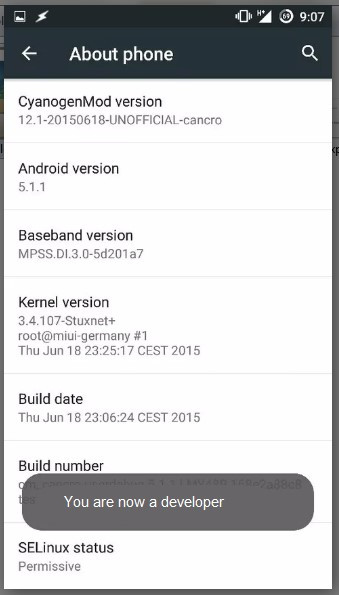
Étape 3: Activez "Débogage" et revenez à "Paramètres" pour basculer l'interrupteur à côté de "Débogage Android/USB."
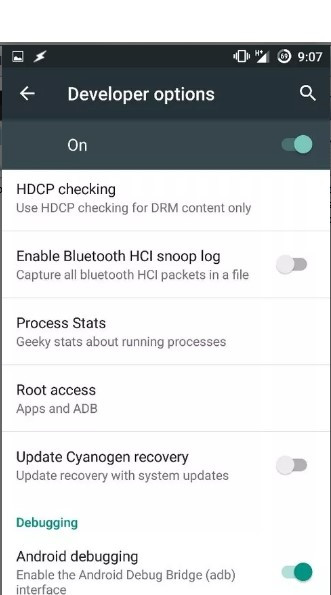
Étape 4: Sur l'ordinateur, téléchargez et installez les pilotes ADB. Allez sur votre ordinateur et téléchargez le pilote, puis installez-le.
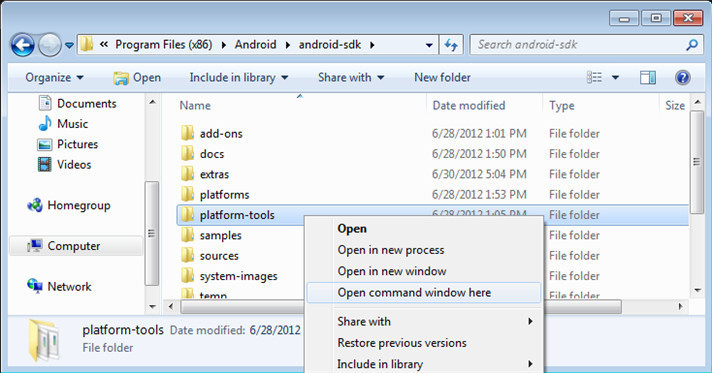
Étape 5: Exécutez le nouveau pilote ADB pour le tester.
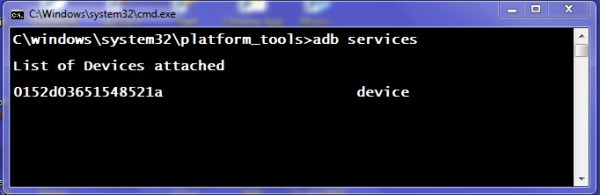
Étape 6: Maintenant, dans la fenêtre de commande, tapez "adb pull /data/misc/wifi/wpa_supplicant.conf c:/wpa_supplicant.conf". Cela va récupérerez le fichier de votre mobile vers votre PC.
Étape 7: Maintenant, il suffit d'ouvrir le fichier en utilisant le Bloc-notes et vous récupérerez le mot de passe Wi-Fi oublié.
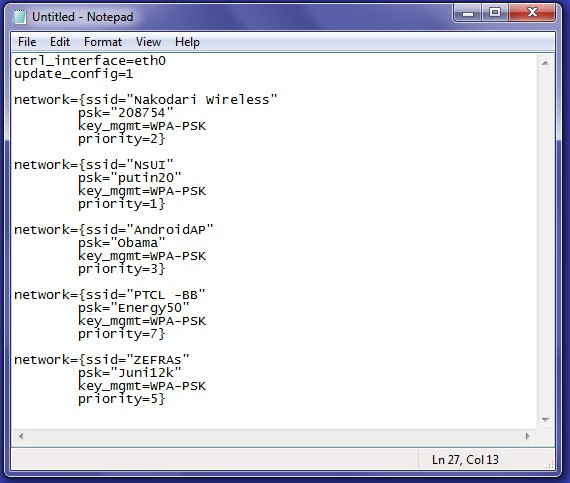
La méthode est un peu compliquée, mais au lieu de rooter l'appareil, si vous optez pour cette méthode, vous n'aurez pas à gaspiller votre argent pour un programme que vous n'utiliserez qu'une seule fois.
Résumé
Il est très facile de récupérer les mots de passe sur des appareils comme Windows et Mac, et si vous avez été assez malin pour les conserver dans une application Bloc-notes, vous n'avez pas à vous donner du mal. Lorsqu'il s'agit d'appareils iOS, vous pouvez être sûr qu'ils sont enregistrés dans l'appareil. Mais la recherche des mots de passe est très difficile. L'utilisation d'un outil professionnel de recherche de mots de passe comme PassFab iOS Password Manager sera plus facile et efficace.